Padlet hozzáadása a Blackboard LMS-hez az LTI 1.0 segítségével
Padlet hozzáadása a Blackboard LMS-hez az LTI 1.0 használatával
A Padletben kétféle integráció érhető el az LMS-hez, nevezetesen az LTI 1.0 és az LTI 1.3 integráció. Az LTI 1.0 eszköz esetében minden egyes Padletet külön-külön kell hozzáadni külső eszközként minden egyes feladathoz, az alábbiakban felsorolt MINDEN vonatkozó lépés segítségével.
Ez a cikk azt írja le, hogyan lehet a Padletet az LTI 1.0 segítségével a Blackboardhoz csatlakoztatni. Ha a Blackboard verziója támogatja az 1.3-as verziót, akkor használhatja az ebben a cikkben leírt új csatlakozónkat.
LMS integráció beállítása a Blackboardhoz (csak adminoknak)
Amire szüksége van
- Hozzáférés a Blackboard Admin fiókjához
- Hozzáférés a Padlet tanári fiókjához
- LTI 1.0 regisztrálása
Kattintson a Rendszergazda > Integrációk menüpont alatt válassza az LTI eszközszolgáltatókat > Válassza az LTI 1.1 szolgáltató regisztrálása lehetőséget
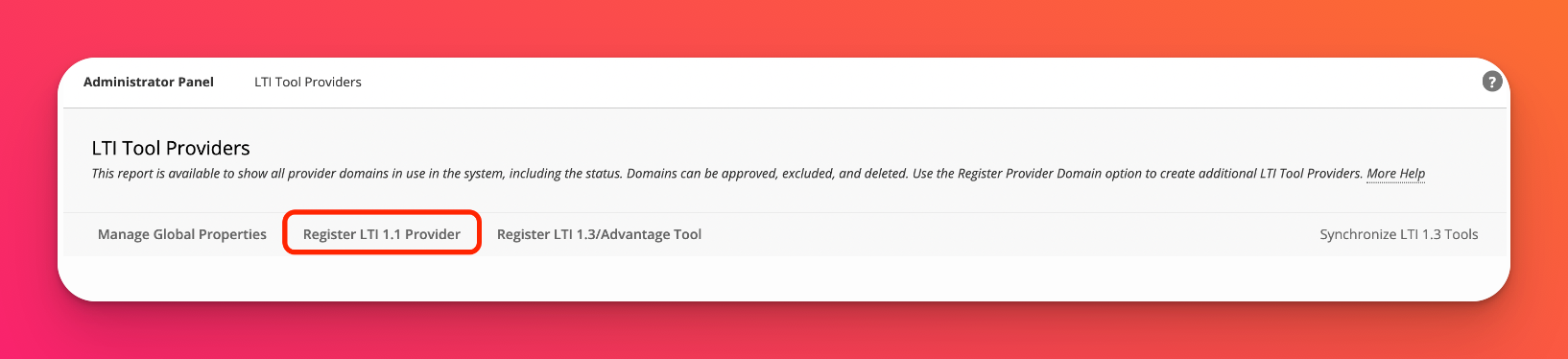
- Adja meg a szolgáltatói tartomány adatait
Szolgáltatói tartomány | padlet.com |
Szolgáltatói domain státusz | Jóváhagyva |
Alapértelmezett konfiguráció | Minden egyes linkhez külön-külön állítható be |
Felhasználói adatok küldése | Felhasználói adatok küldése csak SSL-en keresztül Felhasználó |
Küldendő mezők |
|
Tagsági szolgáltatáshoz való hozzáférés | Nem kötelező engedélyezni |
- Ha kész, kattintson a Submit gombra.
LMS integráció beállítása a Blackboardhoz (csak tanárok számára)
- Webes hivatkozás létrehozása
Menjen a kurzusra > Kattintson a Tartalom > Tartalom létrehozása > Weblink.
Győződjön meg róla, hogy a Szerkesztési mód be van kapcsolva.
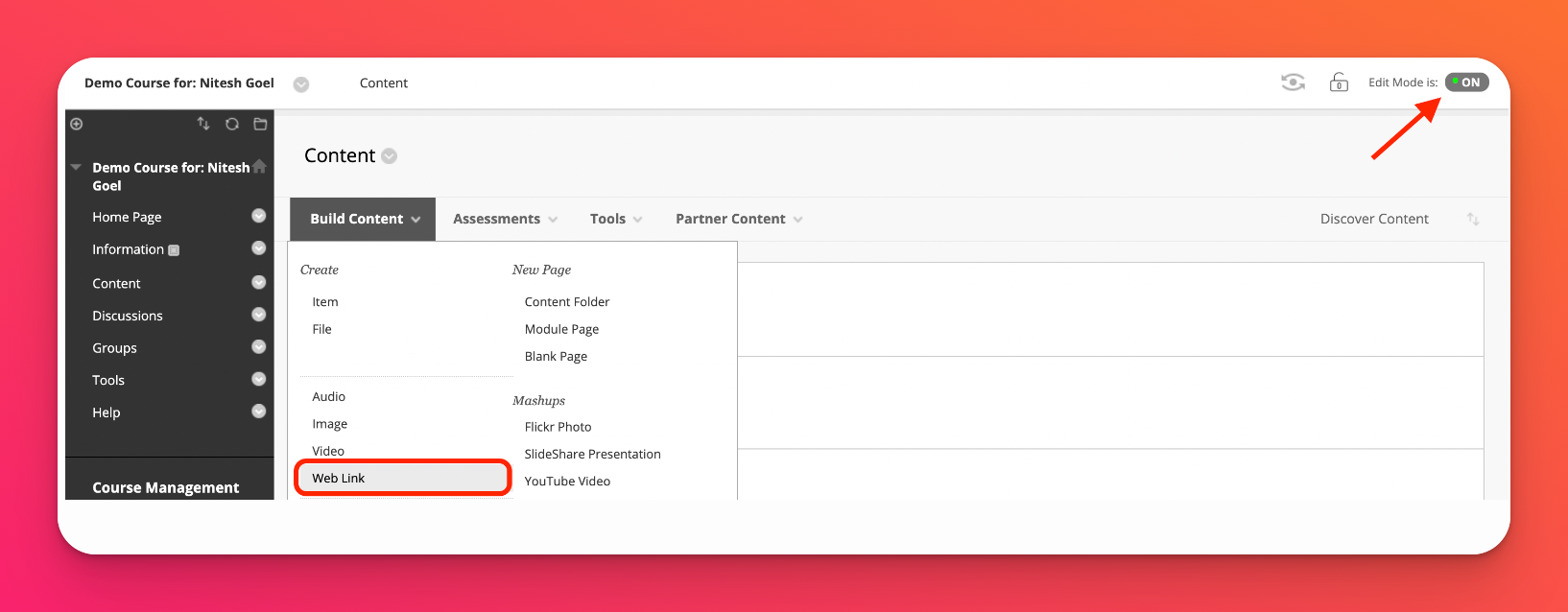
- Hozzáadás az LMS-hez külső eszközként
Nyissa meg az adott padletet, amelyet hozzá szeretne adni a Blackboardon, és kattintson a Megosztás gombra. Meg kell látnia az Add to LMS as an external tool (Hozzáadás az LMS-hez külső eszközként) lehetőséget. Menjen előre, és kattintson rá. Megjelenik néhány információ, amelyet be kell másolnia és be kell illesztenie a Blackboardba.
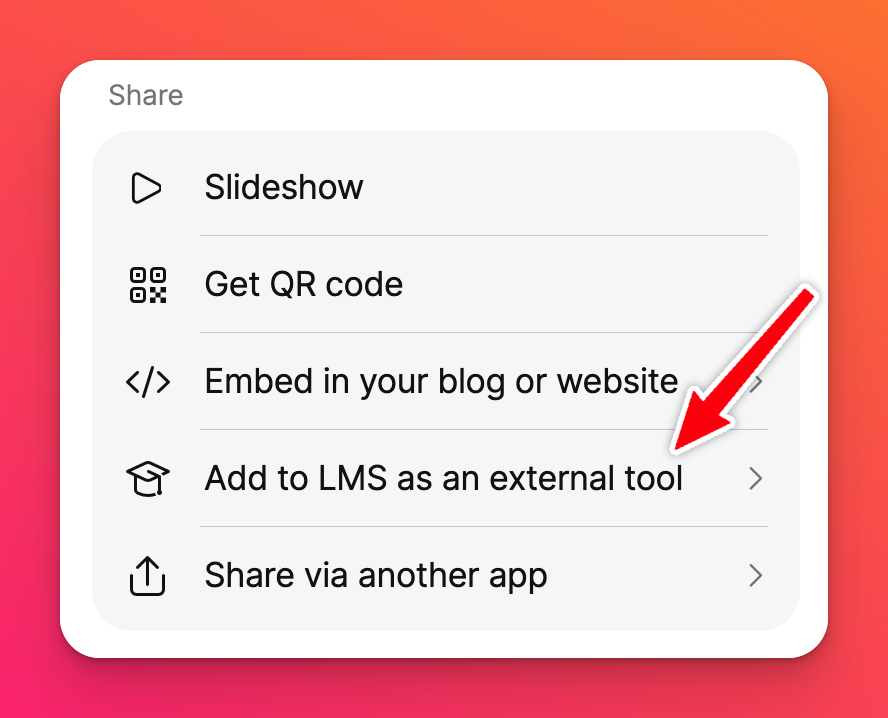 | 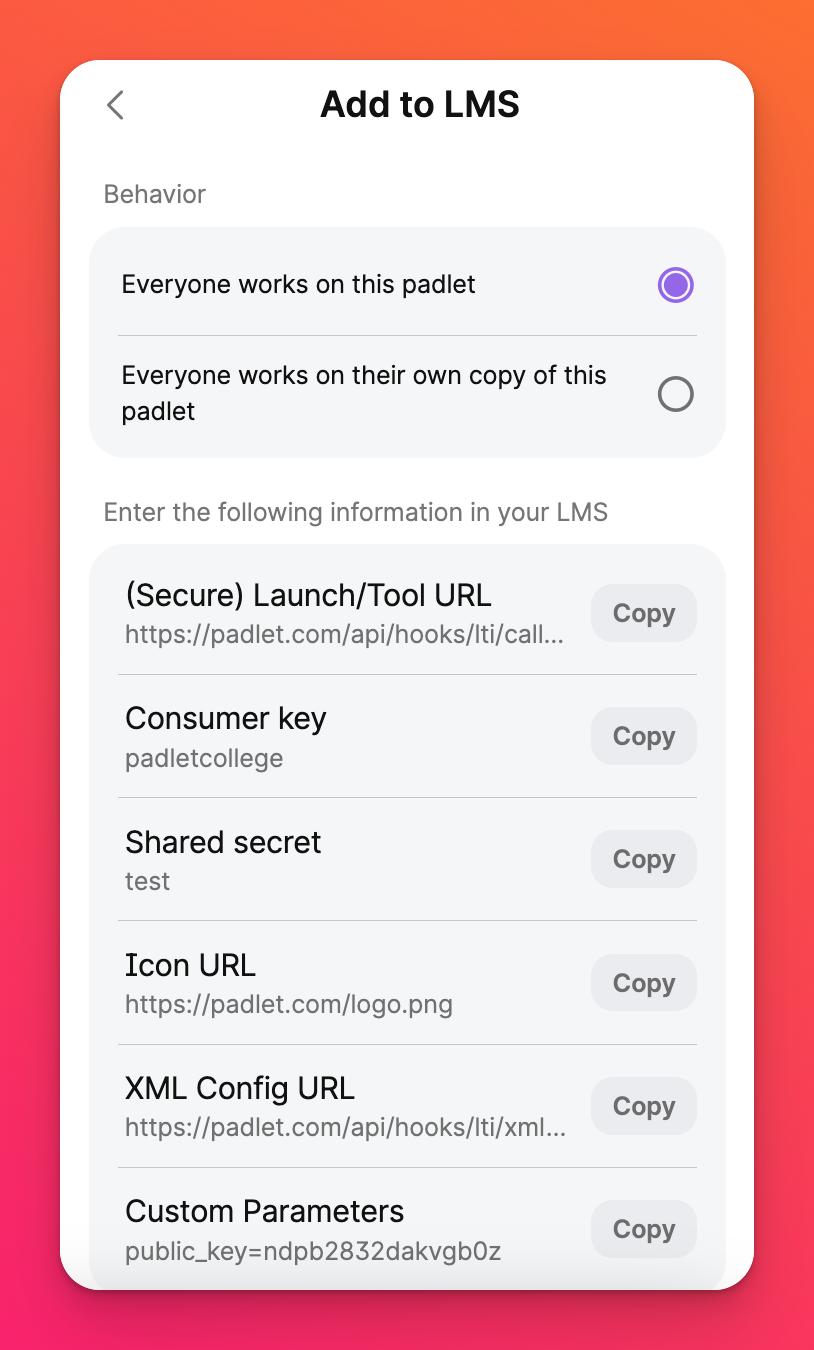 |
- Töltse ki a weblink adatait
Név | Padlet 1.0 - Kutyafajták (olyan nevet használjon, amely később könnyen azonosítható lesz) |
URL | https://padlet.com/api/hooks/lti/callback |
Ez a link egy eszközszolgáltató | Jelölje be ezt a jelölőnégyzetet |
Kulcs | Fogyasztói kulcsként szerepel a Padletben |
Titkos | Megosztott titokként szerepel a Padletben |
Egyéni paraméterek | Egyéni paraméterekként szerepel a Padletben |
Kiértékelés engedélyezése | Nincs |
Új ablakban megnyitás | Igen (függetlenül attól, hogy a Blackboard új ablakban nyitja meg az oldalt) |
Engedélyezi a felhasználók számára a tartalom megtekintését | Beállítás a kívánt beállításra |
A megtekintések számának nyomon követése | Beállítása az Ön preferenciája szerint |
Dátum- és időbeli korlátozások kiválasztása | Beállítás az Ön preferenciái szerint |
- Ha kész, kattintson a Submit gombra.
Íme egy képernyőkép a kitöltött mezőkkel.
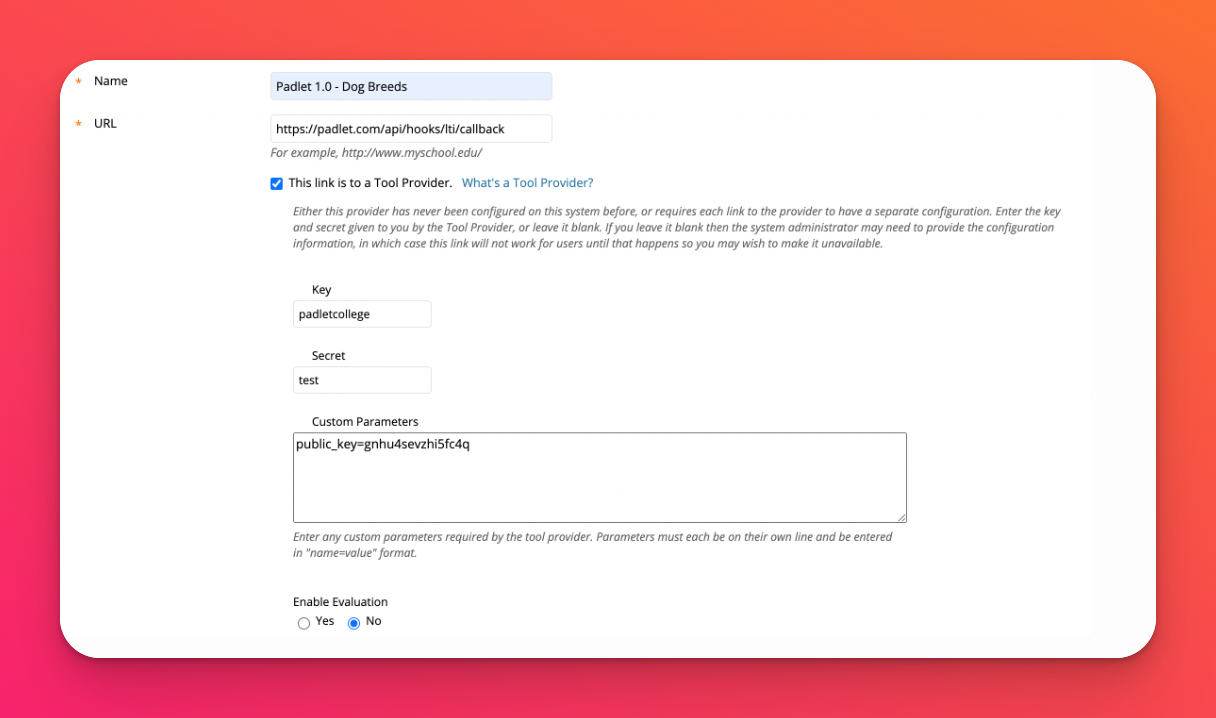
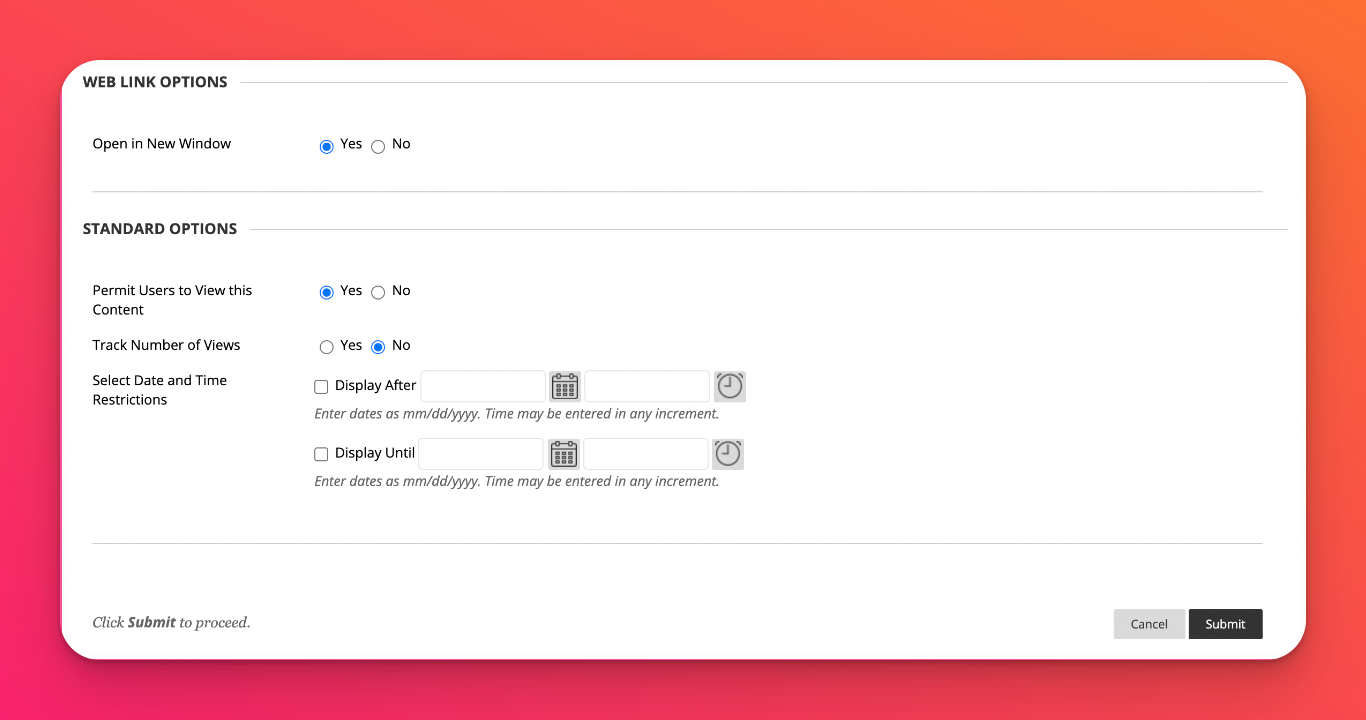
A Padlet linknek így kell megjelennie a Blackboardon! Ha több padletet szeretne hozzáadni különböző feladatokhoz, csak futtassa le újra a lépéseket.
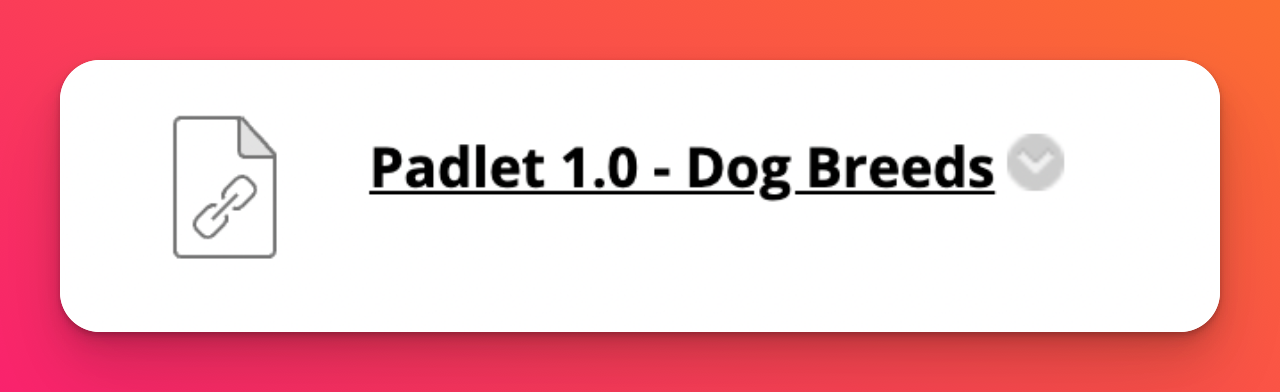
Tippek a hibaelhárításhoz
Ha korábban már próbálta az LTI 1.0 csatlakozót, és azóta frissítette a Blackboardot, vagy Blackboard fiókot váltott, és újra megpróbál csatlakozni ugyanazzal a csatlakozóval, előfordulhat, hogy valami hasonló hibaüzenetet kap:
"Rossz irányba fordultunk. Hibát észleltünk, és dolgozunk a hiba kijavításán. Vezessen óvatosan!".
Ez valószínűleg azért van, mert minden Padlet for Schools fiók egy adott időpontban csak egy LTI 1.0 LMS-fiókhoz kapcsolódhat. Érdemes megfontolni az LTI 1.3 használatát a Blackboardhoz, mivel ez a korlátozás nem létezik az LTI 1.3 integrációnkban. Ellenkező esetben kérjük, lépjen kapcsolatba velünk az LTI 1.0 kapcsolat visszaállítása érdekében.

